win10安全模式初始密码_win10安全模式初始密码的解决操作
时间:2025-04-29 作者:游乐小编
许多用户在使用电脑时,可能会遇到系统问题需要进入安全模式,但初次进入安全模式时需要输入密码,很多用户可能已经忘记了。下面我们一起来了解如何解决这个问题。

【安全模式常见问题解答】
win10安全模式初始密码的解决方法:
win10安全模式初始密码 是你的微软账号密码,而不是你开机登录系统时使用的密码。
如果你忘记了微软账号密码,可以访问微软官网的登录界面,输入你的用户名,然后点击【下一步】。
当系统提示你输入密码时,点击【下一步】。由于你忘记了密码,这里可以随意输入一个密码,然后选择【立即进行重置】。
接下来,系统会询问你无法登录的原因,选择【我忘记密码了】,然后点击【下一步】。
你将看到恢复账户的界面,在这里输入你的账户名和验证码,然后点击【下一步】。
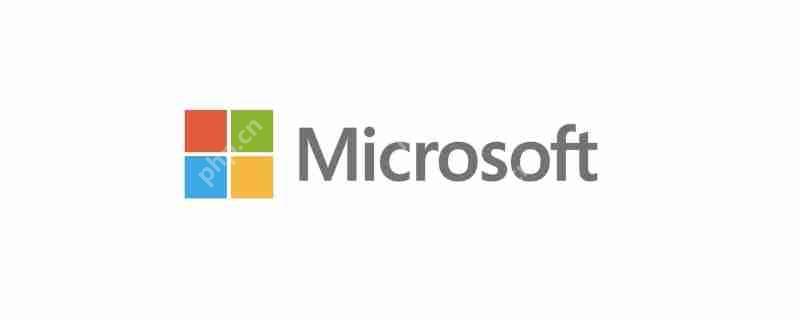
在身份验证界面,你可以选择通过绑定的邮箱或手机号接收验证码,这里选择手机号,输入手机号的后四位,然后点击【发送代码】。
稍等片刻,将你手机上收到的验证码输入到文本框中,然后点击【下一步】。
接下来,你将进入密码重置界面,在这里输入新的密码,然后点击【下一步】。
最后,密码重置成功,你可以使用新设的密码登录win10安全模式了。

小编推荐:
相关攻略
更多 - 电脑无法识别USB设备时如何快速排查和修复问题 06.07
- 电脑硬盘发出异响且读取速度变慢该如何处理 06.07
- 如何注册zLiabary账号 06.07
- 如何开启向日葵远程控制的打印功能 06.07
- 联想电脑桌面壁纸怎么更改 06.07
- 哔哩哔哩如何修改密码 06.07
- qq画图红包笔记本电脑怎么画?QQ画图红包所有图案汇总 06.07
- 安卓手机如何将微信聊天记录转移到新手机 06.07
热门推荐
更多 热门文章
更多 -

- 《哈利波特:魔法觉醒》守护神测试方法攻略
-
2022-09-17 13:04
手游攻略
-

- 大话西游手游冰封幻境最强攻略 冰封幻境解析
-
2022-05-08 21:12
手游攻略
-

- 黑人抬棺材专业团队跳舞
-
2022-07-30 08:06
八卦新闻
-

- 口袋妖怪金手指代码大全
-
2021-12-12 12:51
单机攻略
-

- 《巫师3》妓院升级心得
-
2021-12-16 01:00
单机攻略



















